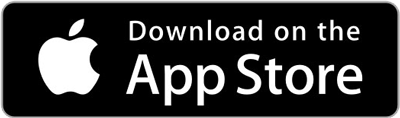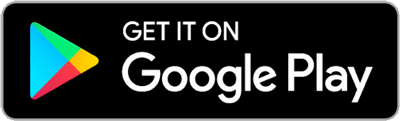前回勢いで「楽天ウォレット」の口座開設してみましたが、口座開設申請から数時間後に審査通過してログインできるようになりました。
なので今回遂に仮想通貨を買ってみようと思います。
このページのもくじです♪
楽天ウォレットアプリのインストール⇒二段階認証の設定まで
楽天ウォレットで仮想通貨を購入するには、専用アプリ「楽天ウォレット」をスマホにインストールしてアプリから行う必要があるみたいです。
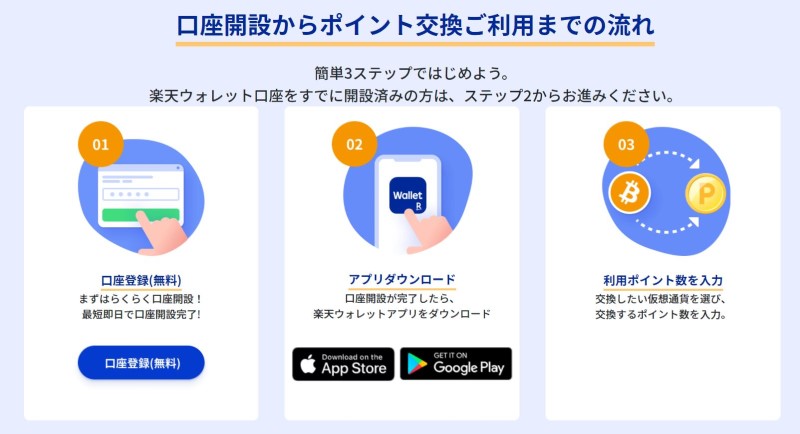
参考:楽天ウォレットアプリ
iPhoneに「楽天ウォレット」アプリをダウンロードして、起動⇒前に作成した楽天ウォレットのアカウントでログインします↓
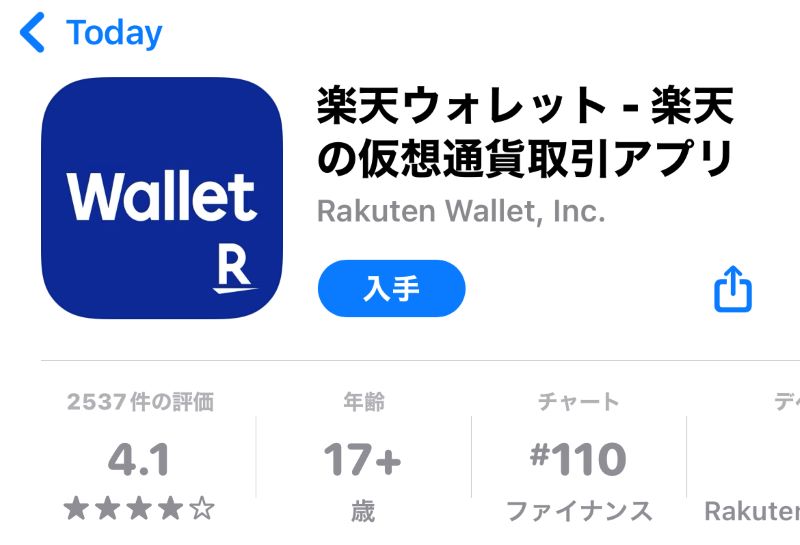
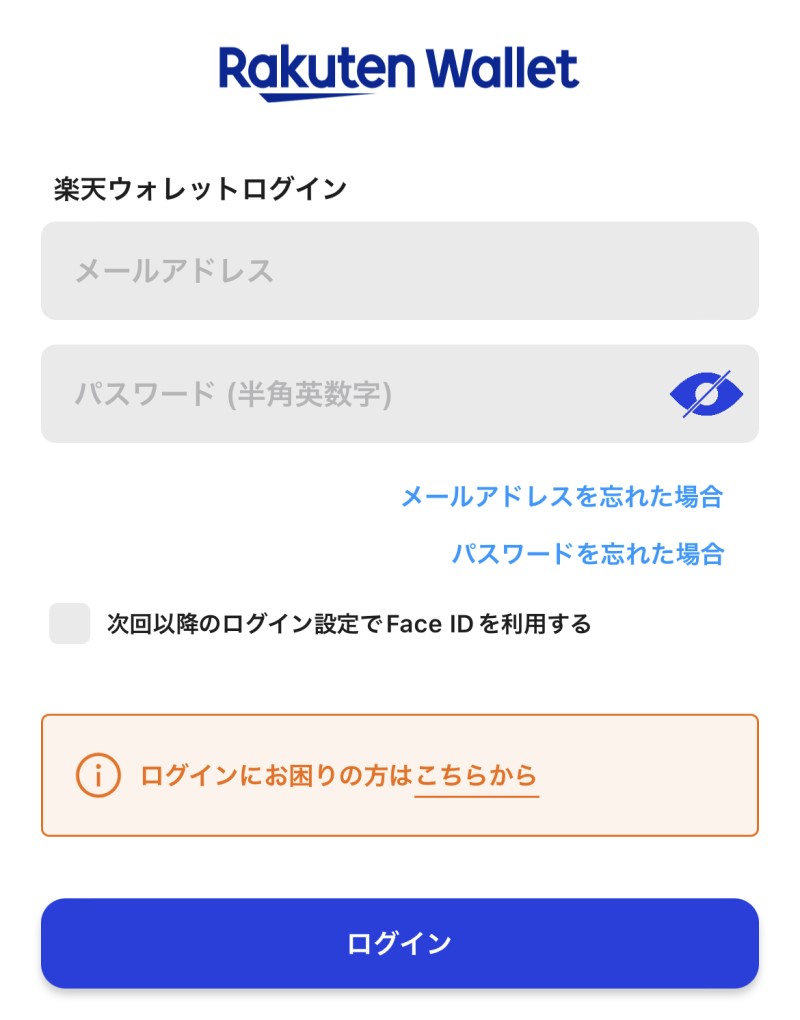
ログインすると二段階認証に入ります。流石に厳重ですね。
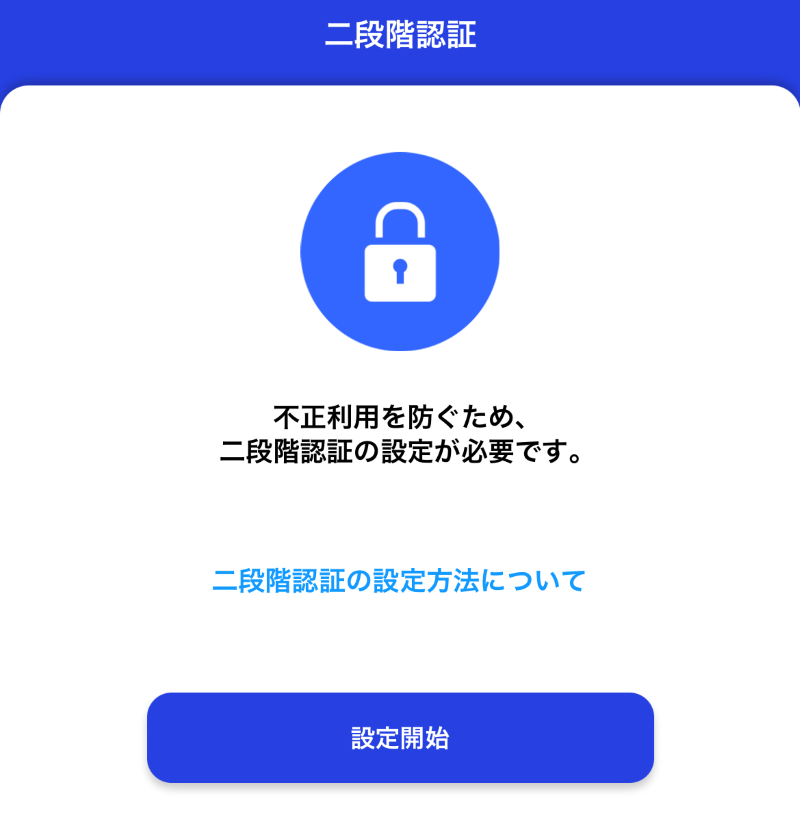
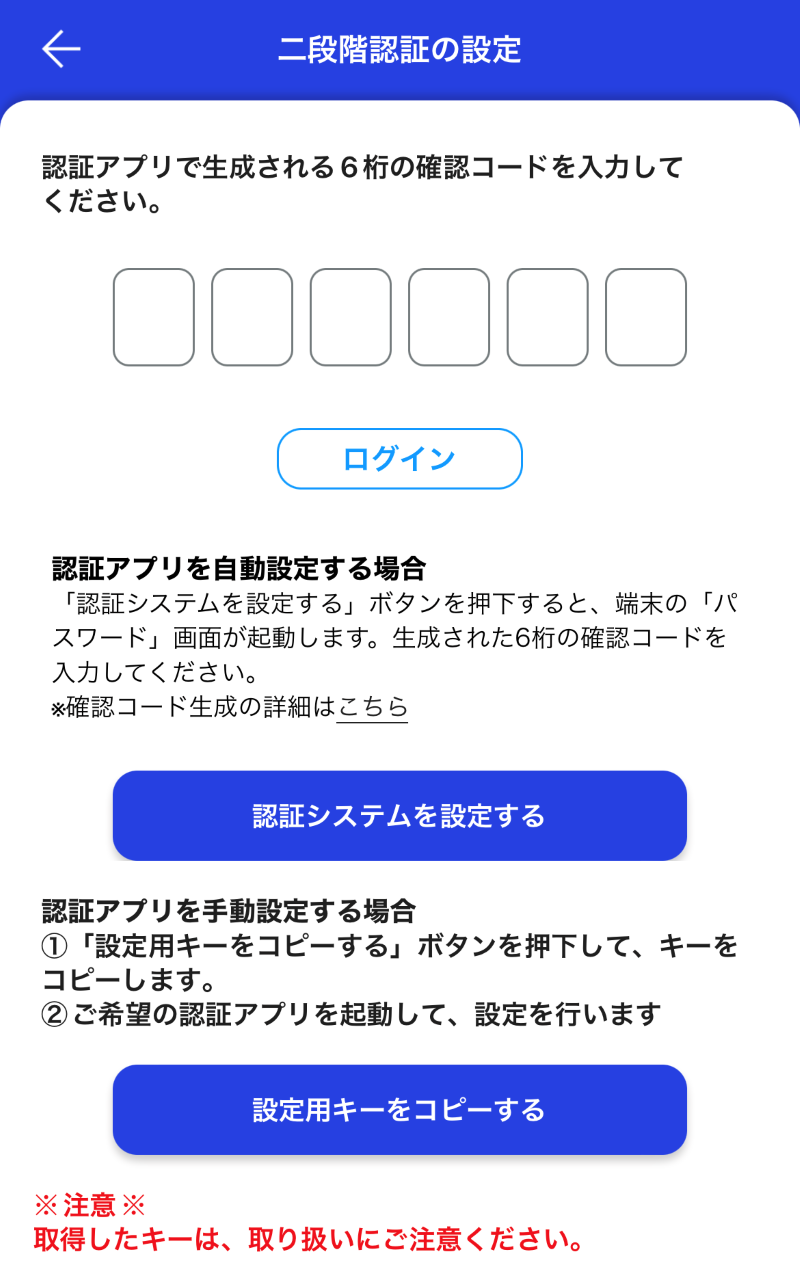
自分の場合iPhoneでアプリを起動しているので、上記の「二段階認証の設定をする」ボタンからiPhoneのパスワード画面に進みます↓
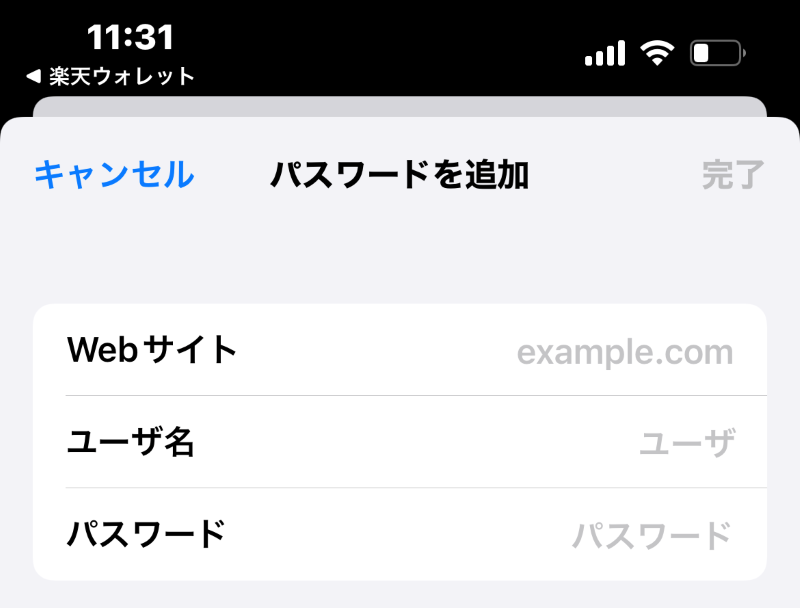
「+パスワードを追加」から、以下の内容でパスワードを作成します↓
ユーザーネーム:任意
パスワード:任意 (iOSにて推奨パスワードが表示されるのでそれを使ってもOK)
その後、もう一度先程の「二段階認証の設定をする」ボタンを押し、iOS設定画面に移行後に作成したパスワードを選択する事で、6桁の確認コードが自動入力され、二段階認証の設定が完了して取引画面に移行します。
参考:iOS15以降での二段階認証の設定方法を教えてください | 楽天ウォレット公式
【補足】二段階認証のリセット方法(ウェブページログインから)
二段階認証の解除が必要な場合は、前の手順で作成した楽天ウォレット(ウェブページ)のアカウントにログインし、「ログイン情報(変更)」⇒「二段階認証の解除」から以下の情報を入力して解除できます↓



二段階認証の解除には本人確認として「生年月日の入力」と「選択した情報の入力」が必須となっていますね。
直後に楽天ウォレットカスタマーセンターから「【楽天ウォレット】二段階認証解除完了のお知らせ」という件名のメールが届くので、「楽天ウォレット」アプリでサイドに段階認証の設定を行う必要があります。
楽天ウォレットアプリから仮想通貨をポイント交換してみた
上記の初期設定が完了すると、以下のよな取引画面に移行します。
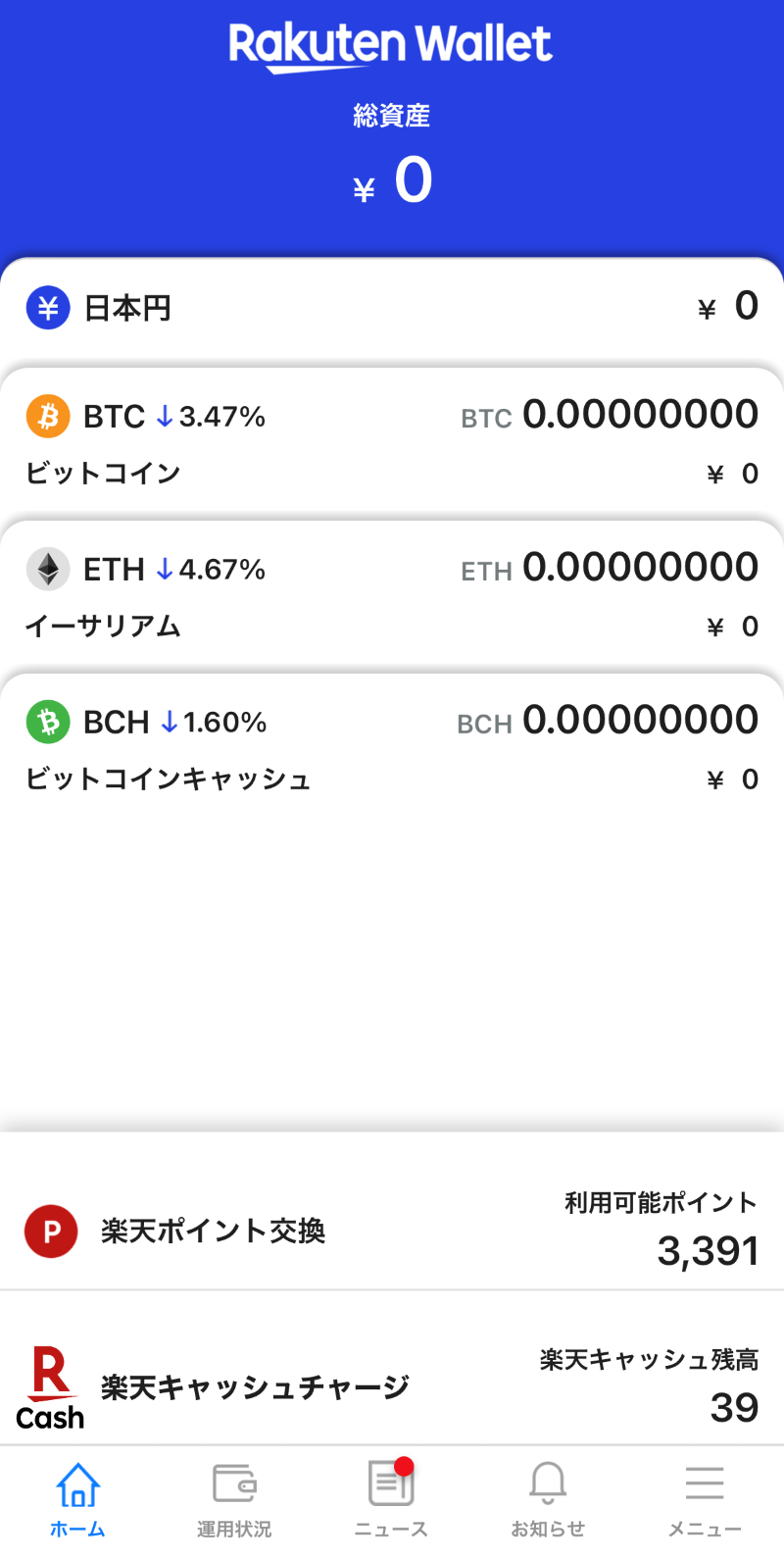
アプリトップには自分のアカウントが所有する暗号資産が表示されていますね。
今回は楽天ポイントを使って仮想通貨に交換してみたいと思います。
画面下の「楽天ポイント交換」から交換可能な楽天ポイントが表示(期間限定ポイントは除く)されるので、交換したい仮想通貨を選択します↓
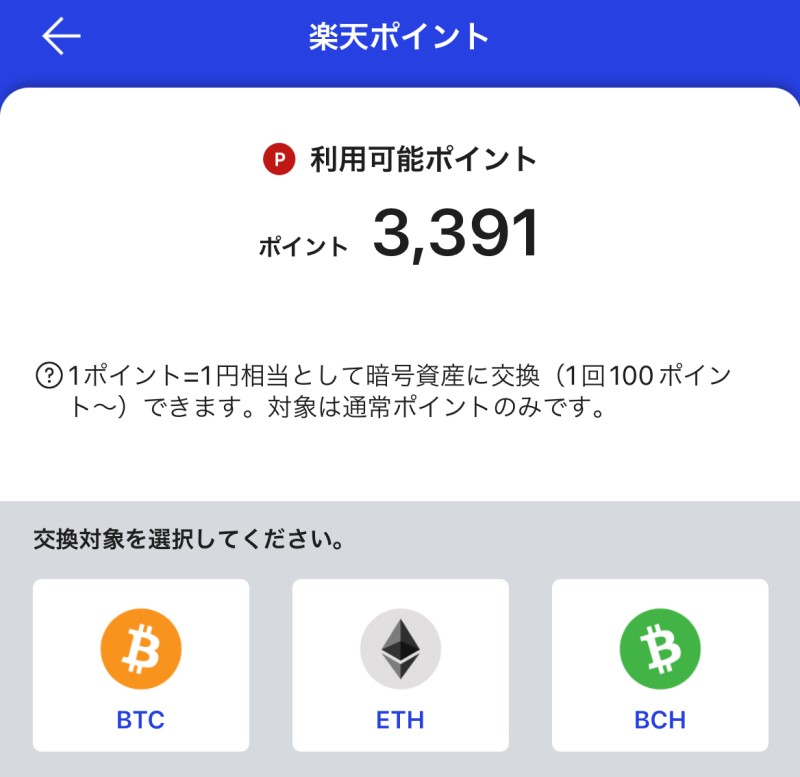
今回は様子見で「ビットコイン」を3000ポイント分購入してみました。
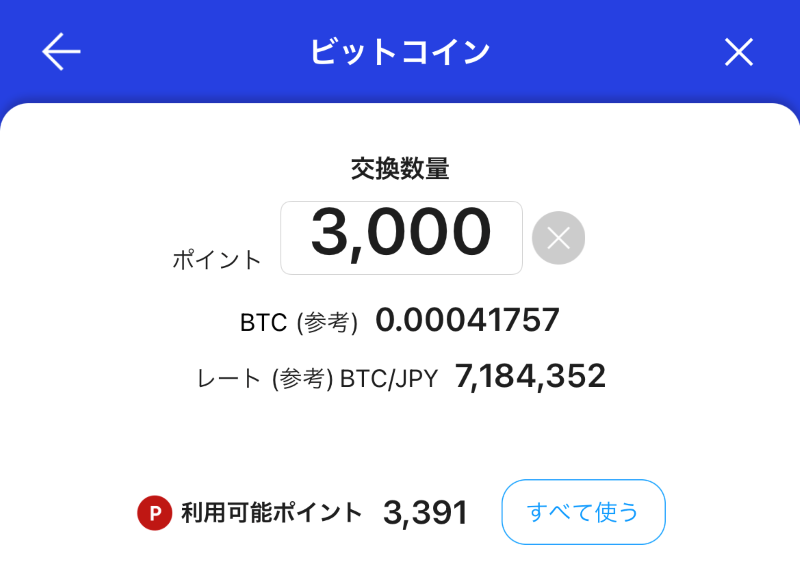
その後注文内容を確認して「確定」で交換が完了します。
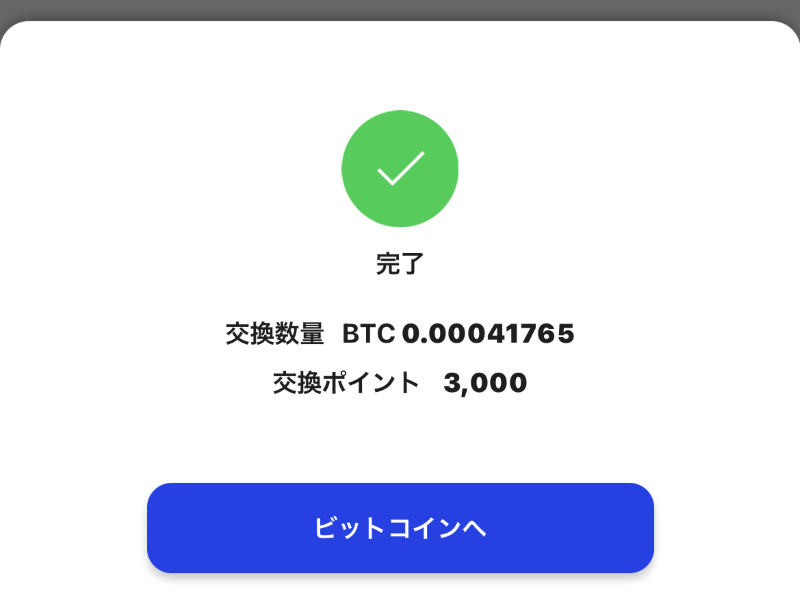
楽天ウォレットアプリのトップページには、保有するビットコインが表示されていますね。
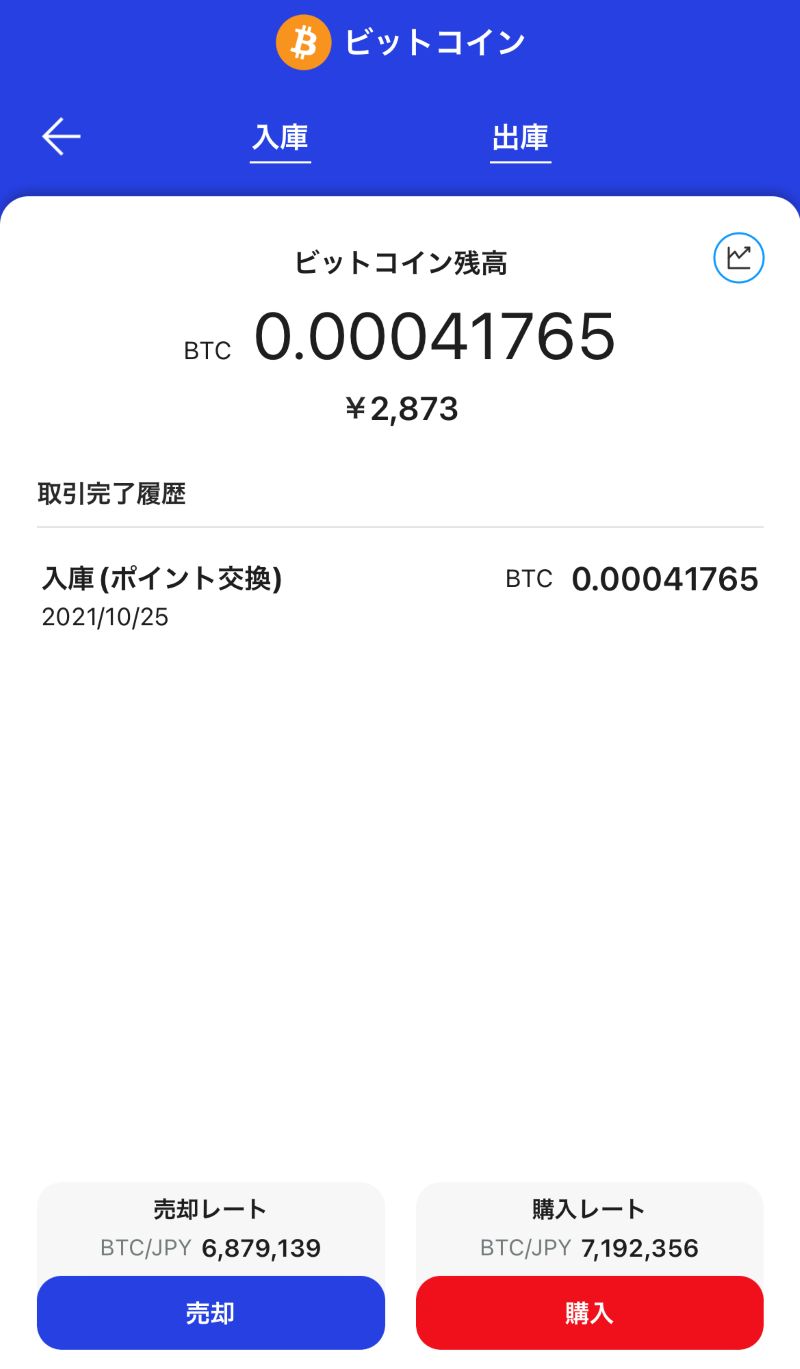
今回交換した2021年10月時点では1ビットコインは700万円程なので、3000円分の楽天ポイント交換できたのは0.0004ビットコインという事ですね。
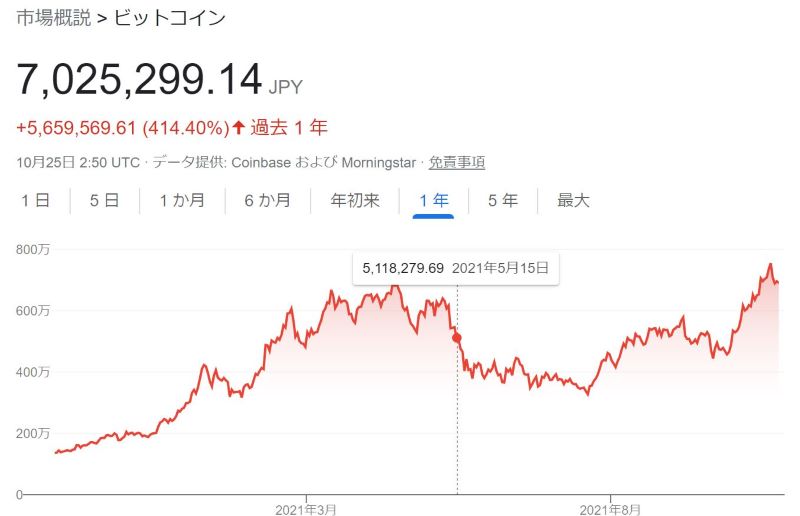
ちなみに楽天SPUの還元ポイントアップの対象となるのは、30,000円以上の購入が条件になっています。
楽天ウォレットのSPU周りの情報は以下のページでまとめているので、楽天経済圏のSPU狙いで楽天ウォレットを検討している方は参考にどうぞ↓
 SPU目的で楽天ウォレットは微妙?条件&損益分岐は月●●万円以上の買い物
SPU目的で楽天ウォレットは微妙?条件&損益分岐は月●●万円以上の買い物